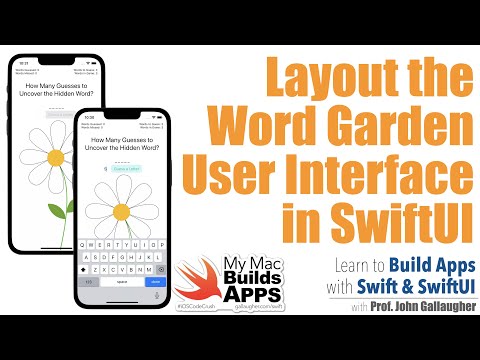[Video Summary] Ch. 2.1 Creating the Word Garden Interface in SwiftUI
Mô tả nhanh
Video này hướng dẫn cách tạo giao diện cho ứng dụng Word Garden trong SwiftUI. Video này bao gồm việc thiết lập các thành phần giao diện như text view, text field, button, image và cách sử dụng các modifier để tùy chỉnh giao diện. Ngoài ra, video cũng giới thiệu một số thủ thuật trong Xcode để tăng tốc độ coding.
Video
Mô tả chi tiết
Video này hướng dẫn cách tạo giao diện cho ứng dụng Word Garden trong SwiftUI. Ứng dụng này sẽ cho phép người dùng đoán các từ, với giao diện hiển thị số từ đã đoán đúng, số từ đoán sai, số từ còn lại, và trạng thái của trò chơi.
Các bước thực hiện:
- Tạo Project và Import Assets:
- Tạo một project iOS mới trong Xcode sử dụng SwiftUI.
- Tải về và thêm các file assets (hình ảnh, âm thanh, icon app) vào Asset Catalog.
- Thay đổi display name của ứng dụng.
- Xây Dựng Giao Diện:
- Sử dụng
VStackvàHStackđể sắp xếp các thành phần giao diện.- Tạo 2
VStackchứa các text view hiển thị số từ đã đoán đúng/sai (bên trái) và số từ còn lại/trong game (bên phải). HaiVStacknày được đặt trong mộtHStackvớiSpacerđể căn chỉnh.
- Tạo 2
- Thêm một
Spacervà mộtTextViewđể hiển thị thông báo trạng thái trò chơi. - Thêm một
TextView(tạm thời 5 dấu gạch "_") để hiển thị từ cần đoán. - Thêm
TextFieldđể người dùng nhập chữ cái vàButtonđể gửi chữ cái đã đoán. - Sử dụng
textFieldStyle(.roundedBorder)để tạo viền choTextField. - Sử dụng
overlayvàstrokeđể tạo viền đậm hơn choTextField. - Đặt
TextFieldvàButtontrong mộtHStack. - Thêm một
Imageđể hiển thị hình bông hoa, sử dụng.resizable()vàscaledToFit()để tùy chỉnh kích thước. - Sử dụng
.ignoreSafeArea(.bottom)ởVStackngoài cùng để hình ảnh tràn xuống dưới màn hình. - Thêm
padding(.horizontal)vàoHStackngoài cùng. - Thêm
padding()vàoTextViewthông báo trạng thái trò chơi.
- Sử dụng
- Thêm Các Biến State:
- Khai báo các biến state để lưu trữ dữ liệu:
wordsGuest,wordsMissed: số từ đã đoán đúng/sai.wordsToGuess: mảng các từ cần đoán.gameStatusMessage: thông báo trạng thái trò chơi.currentWord: vị trí hiện tại của từ cần đoán trong mảng.guessLetter: chữ cái mà người dùng nhập vàoTextField.imageName: tên của hình ảnh bông hoa.playAgainHidden: trạng thái ẩn/hiện của button "Chơi Lại".
- Sử dụng string interpolation để hiển thị giá trị các biến state trong các
TextView.
- Khai báo các biến state để lưu trữ dữ liệu:
- Thêm Logic Ẩn/Hiện UI:
- Tạo
Button"Chơi Lại" và đặt trong mộtif-elsestatement để hiện hoặc ẩn các phần tử của giao diện dựa theo biếnplayAgainHidden. - Thêm logic để thay đổi giá trị của biến
playAgainHiddentrong các action của cácButtonđể test thử khả năng ẩn hiện giao diện.
- Tạo
Video kết thúc bằng việc giới thiệu các bước tiếp theo, bao gồm việc thao tác với chuỗi, ép kiểu, và tìm hiểu thêm về optionals trong Swift.
Chúc bạn học tập hiệu quả!